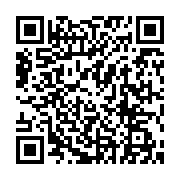どうも、NOEです。
ブログ読者限定で、ZOOM無料のコーチングを行っています。
毎月30名限定で無料で受け付けています。
顔出しは不要です
音声通話でZOOMコーチングをします。
コーチングとは、目標達成をするためのサポートです。
あなたの相談に乗りながら今後の目標達成のためのコーチングを行います。
お気軽にご利用ください。
ZOOMコーチングでは
・あなたの目標達成に必要な情報の提供
・あなたの目標達成に必要なマインドのインストール
を行います。
是非ご活用ください。
パソコンを使っていたら、同じような作業をたくさんしないといけないときがありますよね。
あとは、たくさんのデータを扱うような時も出てきます。
指が疲れてしまったりするのは大変です。
作業が面倒臭くなってしまう事もあります。
そんなことは避けたいですよね!
そんな時に、とても効く!
パソコンのショートカットキーをご紹介します。
この記事の目的
・ショートカットキーの使い方をマスターする。
目次
パソコンの作業が爆速になる!ショートカットキー
ショートカットキーって何?
ショートカットキーというのは、パソコンでよく使う作業をキーボードで行う時の事を言います。
例えば、
「コピー&ペースト」をするときはマウスでやる時は、
1.コピーする範囲を選択する
2.マウスで右ボタンをクリック
3.表示されたメニューから「コピー」をクリック
4.貼り付けの場所を選択する
5.マウスで右ボタンをクリック
6.表示されたメニューから「貼り付け」をクリック
※コピーとは、パソコンの画面上の文字や数字をコピーといっていったん、パソコンの中の一時記憶場所に記載させておくこと
ペースト(貼り付け)とは、記憶していたコピーの内容を別のところに貼り付けて、記載すること
をいいます。
コピーしたら、貼り付ける事が多いので、コピー&ペーストといったり、コピペといったりします。
例えば、こんな感じですね。
マウスを右クリックするとこんな画面が出てきて、「コピー」や「貼り付け」のメニューがあります。
これをもう一度マウスで選択して、マウスを右クリックして、、、という事をするわけです。
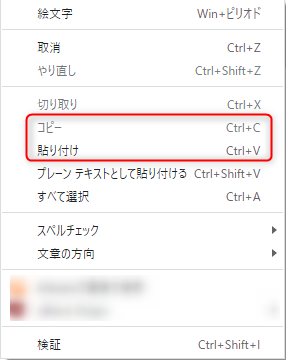
正直、面倒くさいです。
キーボードとマウスを両方使わないといけないですし、マウスも、左右のボタンをクリックしないといけません。
数が多くなってくると、かなりしんどいです。
それが、ショートカットキーを使うとこうなります!
ショートカットキーでコピー&ペーストを行う場合
1.コピーする範囲を選択する
2.コピーのショートカットキーの[ Ctrl ]+[ C ]を押す
3.貼り付けの場所を選択する
4.貼り付けのショートカットキーの[ Ctrl ]+[ V ]を押す
となります。
マウスでやると、6回、しかも、両手でやらないといけない作業が、4回の片手の作業となります。
しかも、あなたのお手元のキーボードで確認してほしいのですが、[ Ctrl ]、[ C ]、[ V ]は全て、キーボードの左の方にあります。
指の負担が少なく考えられていますね。
こんな事、、、、と思うなかれ!
6回の作業が4回に減るだけで、全然違います。
インターネットでビジネスをするときは、こういった小さな作業が何十回、何百回とやる必要が出てきます。
100回やれば、ショートカットキーを使うかどうかで、200回の差が出てきます。
僕は学生の時に友達にショートカットキーを教えてもらってものすごい感動しました。
あなたも、感動を味わってほしいと思います。

まずはこれだけ覚えよう!仕事が楽になる5つのショートカットキー
ショートカットキーは、数百種類あります。
そんなの全部覚えてられません!!!
ショートカットキーを覚える目的は、ビジネスの時間を短縮することです。
覚える事が目的になってはいけません。
なので、まずは、よく使うものを5つだけ覚えてみてください。
これだけでも、かなり楽になると思いますよ。
コピー :Ctrl+C 範囲指定した文字やセルをコピーする。一番よく使います。
ペースト :Ctrl+V コピーした文字を貼り付ける。コピーと合わせて一番よく使います。
保存 :Ctrl+S エクセルや、ワード、パワーポイント、メモ帳といった編集したファイルを保存します。
検索 :Ctrl+F エクセルや、ワード、Googleクロームで開いているページの中から、検索したいキーワードを検索するのに使います。
全選択 : エクセルや、ワード、Googleクロームで開いているページの情報を全部選択状態にします。
僕はこのショートカットキーをよく使っていますので、愛用のゲーミングマウスに記憶させてしまっています。
なので、ボタン一つで作業できるように効率化しています。
方法が知りたい方は、この記事をご覧ください。
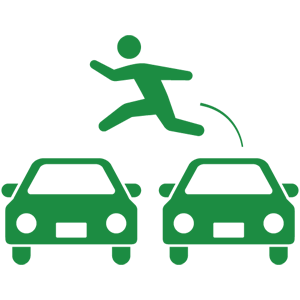
どんな時に使う?ショートカットキーの使いどころ
①コピー&ペースト Ctrl+C →Ctrl+V
これは一番使います。
もう、使わない日はないくらいです。
物販だと
・リサーチ対象の商品のURLをコピーして、管理用のエクセルシートに貼り付け
・管理用のエクセルシートから、行きたいページのURLをコピーして、検索窓に張り付け
・お客様へのメッセージで定型文があるものを、メモしているファイルから、コピーして、メッセージフォームに張り付け
・注文の時に、注文フォームに必要な情報をコピーして、張り付け
etc…..などなど。
無意識に使っているほどです。
②保存 Ctrl+S
これもよく使います。と、いうか、よく使ってください!!!
- せっかく作ったファイルを、保存し忘れて、消してしまったり、ファイルを作っている最中にいきなり
- パソコンの調子が悪くなって、シャットダウンしなくてはならなくなったり
そんなことがたまに起こります。
なので、ちょっと一息ついたりしたときは、息をするようにCtrl+Sと、押しましょう。
数時間の苦労が水の泡、、、なんてことにもなりかねません。
こんな顔にならないように、、、、

③検索 :Ctrl+F
このショートカットも便利です。
例えば、
・大量にあるリストから、欲しい情報のある場所に一気にジャンプしたい
・長くて、何回もスクロールするようなホームページで、気になるキーワードの場所まで一気にジャンプしたい
こんな時に使います。
例えば、僕なら、エクセルやスプレッドシートに、商品名と、仕入れ先のURLがセットになったファイルを作っておいて、商品名で仕入先をすぐに検索できるようにしています。
例えば、商品が10種類程度ならいいですが、50も100もとなってきたら、そういう基本的になデータを探すのも一苦労です。
検索はボタン一つで情報のある場所にジャンプさせてくれます。
これは、適当に作ったファイルですが、1000の数字が、順番がバラバラ入っています。
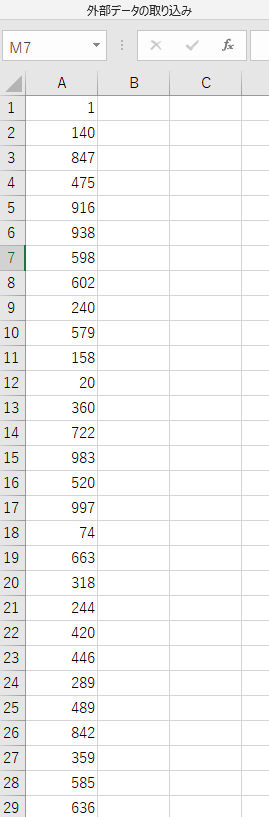
このファイルから998を探そうと思ったら大変ですが、Ctrl+Fと、押せば、検索窓が現れて、998と入力すれば一気にジャンプしてくれます。
Ctrl+Fで検索窓が出現。ジャンプしたい場所のキーワードを入力
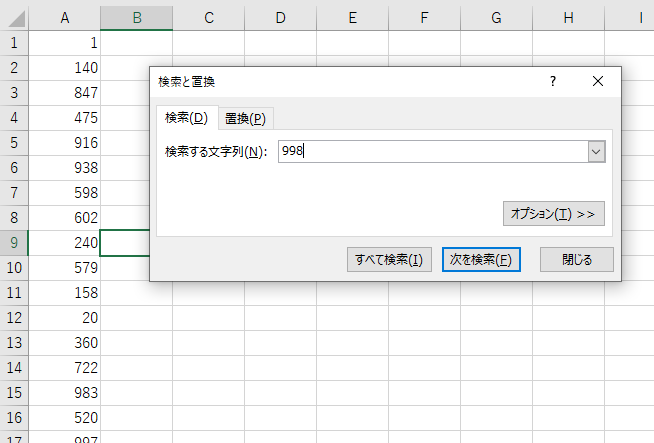
すぐに見つかりました。

④全選択
これは、表示しているものを全て選択するときに使います。
例えば、お客様へのメッセージで定型文がある。
そんなときは、わざわざ一からメッセージフォームに打つのは大変ですし、そんな手間は書けるべきではありません。
なので、あらかじめ、メモ帳やワードなど、文章を編集して保存できるファイルに定型文を保存しておきます。
使う時は、メモ帳にかかれた文章を全部選択して、コピー&ペーストなどすればいいでしょう。
こんな感じです。
こんな文章も
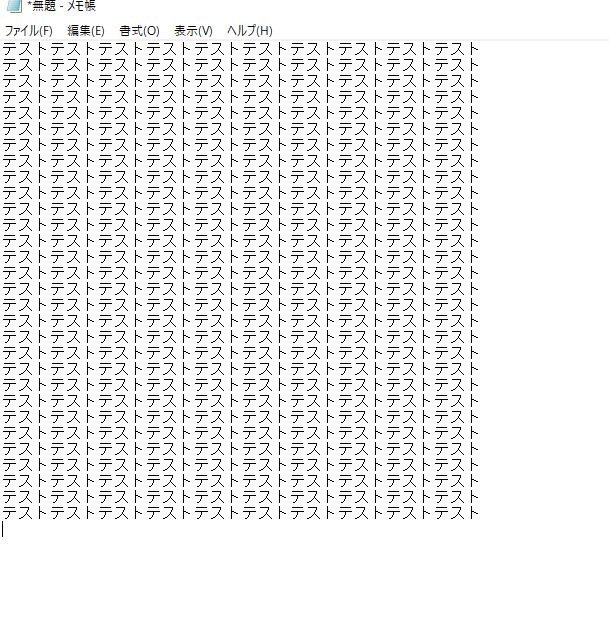
Ctrl+Aと押せばこんな感じで一気に全部選択できます。
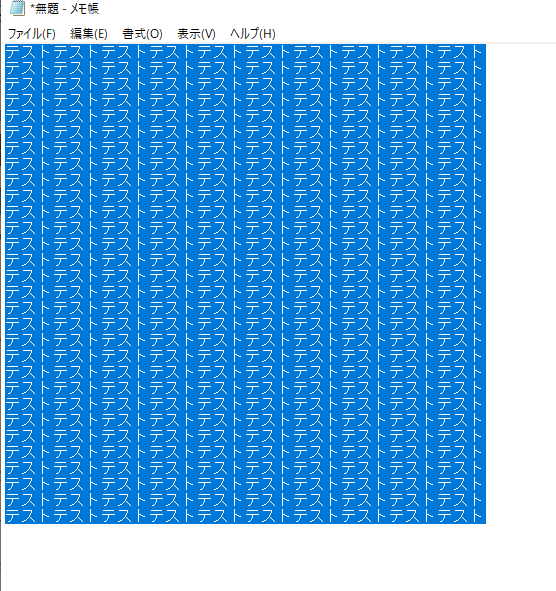
どうでしょうか?
細かい作業をいかに楽するか?
これも立派なビジネスのスキルです。
覚えてしまってもいいですし、僕みたいに、マウスに記憶させてもいいです。
使いこなしてみましょう。

便利なショートカットキー 応用編
ここからは、知ってると便利になるショートカットキーを使用するソフト毎に分けてご紹介します。
GoogleChrome編
Ctrl+D : 今見ているページをブックマークします
Ctrl+P:今見ているページを印刷します
Ctrl+T:新しくタブを開きます。
Ctrl+PageDown /PageUp:一つ左/右のタブに移動します。
Ctrl+マウスのスクロールボタン(真ん中のタイヤみたいなボタン)を上下に回転させる : 今見ているページを拡大/縮小します
Ctrl+0:ページを元の倍率に戻します。
全部使わないかと思いますが、画面の拡大/縮小は意外と便利です。
ページによっては、文字が小さかったり、画像をアップで見たいときは、サクサクと画面を拡大しましょう。
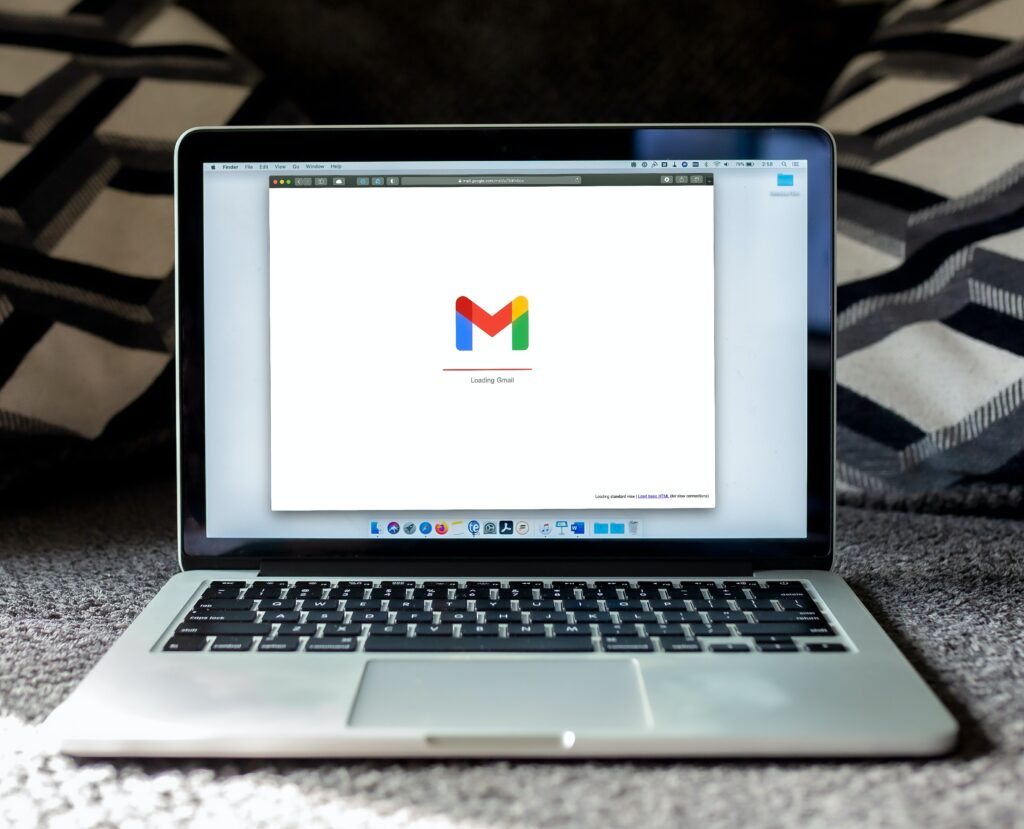
エクセル/スプレッドシート編
Ctrl+X : カット(切り取り) コピーとほとんど同じですが、カット元のデータが消えてしまいます。データの位置を別のところに変更したい場合に使います。
Ctrl+Z : 一つ前の状態に戻る 間違えてセルの内容を消してしまったりして、一つ前の状態に戻したいときに使います。
Ctrl+Home : セルA1に移動する
Ctrl+↑→↓← : 表の端のセルに移動する 地味に便利です。沢山のデータがある時に、一気にデータの端に移動することが出来ます。
Ctrl+Shift+↑→↓← : 一連のデータを選択する
例を示してみます。
こんな感じでデータが並んでいるところを、一気に選びたいと思います。
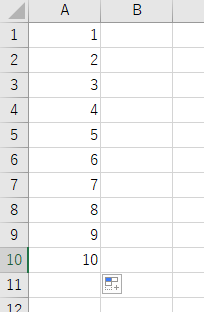
1にカーソルを合わせてCtrl+Shift+↓
を押します。
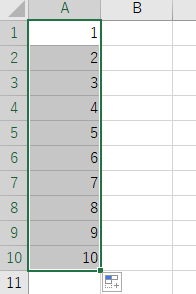
すると、全部選択できました。
まとめ
この記事では、便利な便利なショートカットキーをご紹介しました。
沢山ショートカットキーはありますが、全部覚える必要はありません。
特に、インターネットでビジネス、物販をするのに使うものを選りすぐってご紹介しました。
こういう事を少し知っているだけで、だいぶ違います。
どんどん作業を効率化していきましょう。
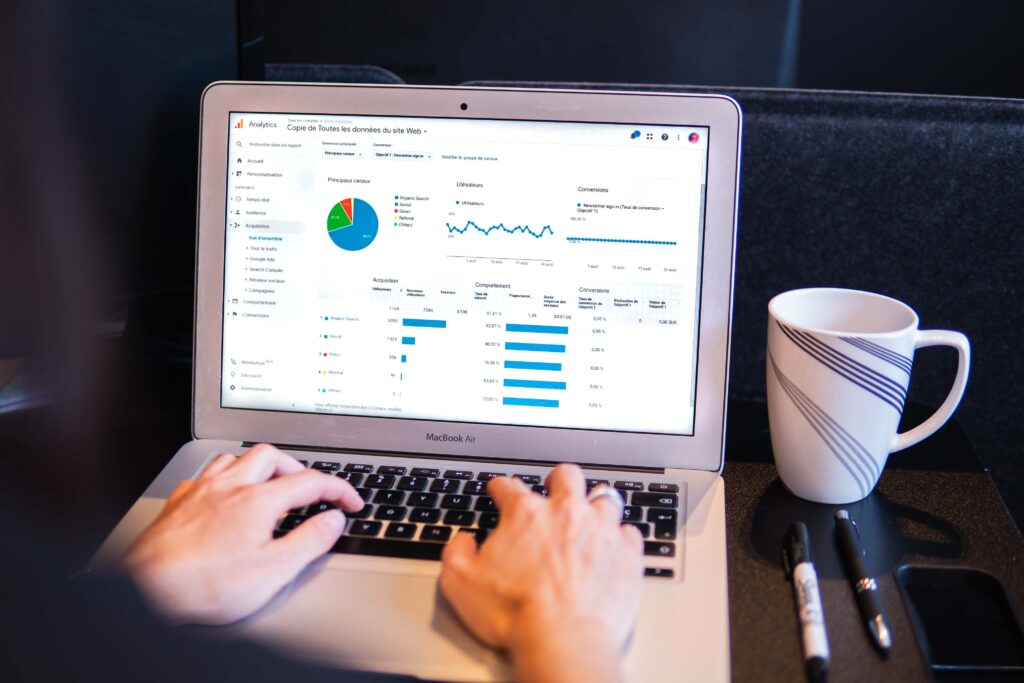
ここまで読んでいただき、ありがとうございました。
また次の記事でお会いしましょう。
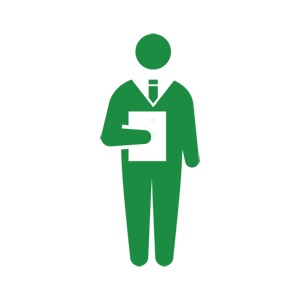
P.S.
・行動をするのが不安。
・なかなか一歩を踏み出せない
・どんな目標を設定すればいいかわからない
・なぜか自分は上手くいかない気がする。
・成功者と自分は何が違うのかを知りたい。
・とにかく漠然と悩んでいる
あなたにはそんな悩みありませんか?
無料のZOOMコーチングに申し込んでください。
あなたの目を開き、脳を活性化することができます。
ぜひ、ZOOMコーチングを活用してください